在iOS10上,音乐应用更新支持了同步歌词显示,但是笔者试用了Apple Music , 试听离线下载了部分歌曲 , 只有少数英文歌曲可以显示歌词,华语歌曲基本上均无歌词显示 , 另外发现,笔者之前的歌曲以前在第三方助手编辑添加过歌词 , 使用助手直接导入手机用自带的音乐App在iOS 10上也无法显示歌词,而在iOS 9上均正常显示 , 所以必须使用iTunes编辑才能同步在iOS 10显示歌词!
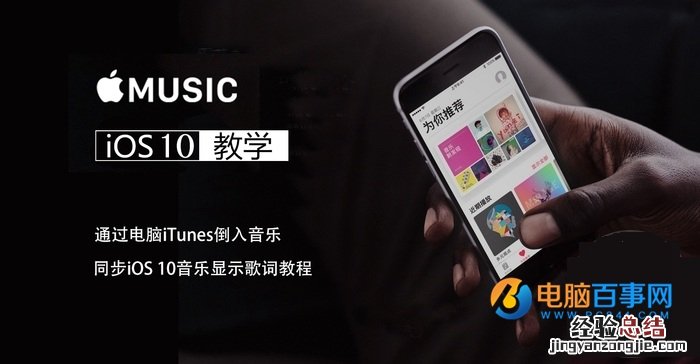
首先打开最新版本的iTunes,选择音乐,点选资料库 。
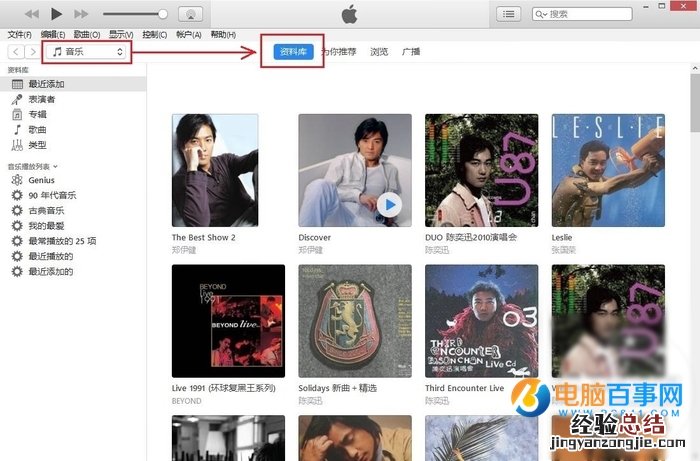
在资料库添加你需要编辑的音乐 。
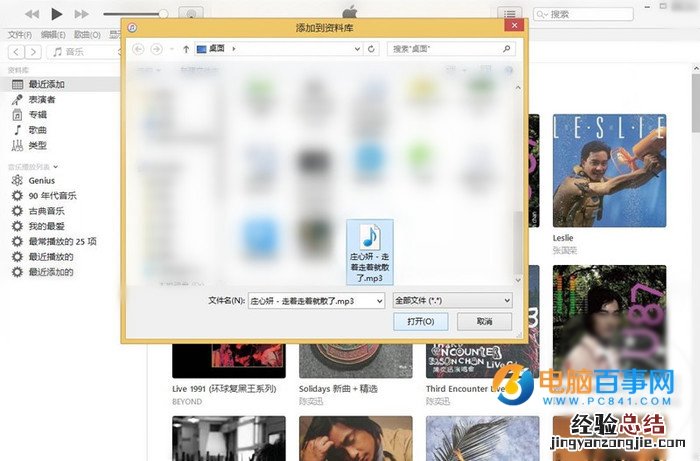
右键点击添加的音乐,选择显示简介 。(如果你添加的音乐歌曲在你的资料库已经有同名歌手 , 它会自动归类,那么你就要双击打开,找到歌曲,右键选择显示简介)
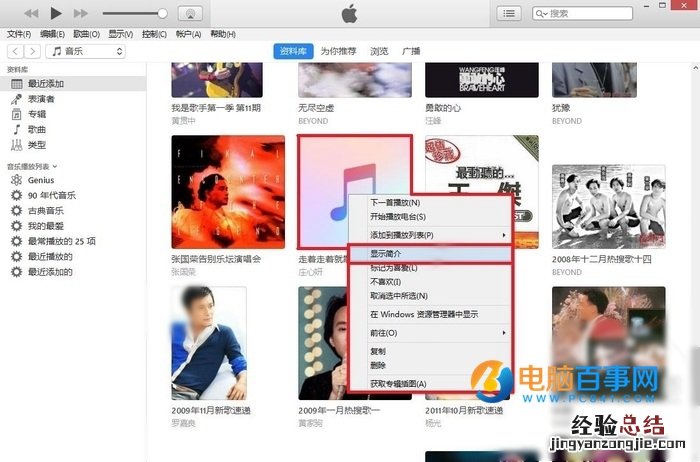
为歌曲添加插图以及歌词后点击确定即可 。(插图以及歌词自行网络搜索)
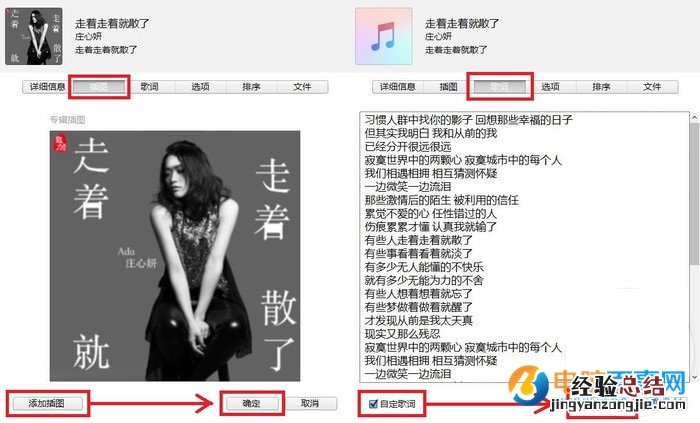
把iOS设备连接电脑,点击小手机图标 , 在设置项目选择音乐,勾选同步音乐以及整个资料图,点击同步后待同步结束点击完成即可完成整个操作过程!按图示操作!

完成后打开手机音乐应该,找到刚刚添加的歌曲,选择播放 , 在播放界面向上滑动就看到歌词选项了,点击右边的显示即可出现歌词预览!
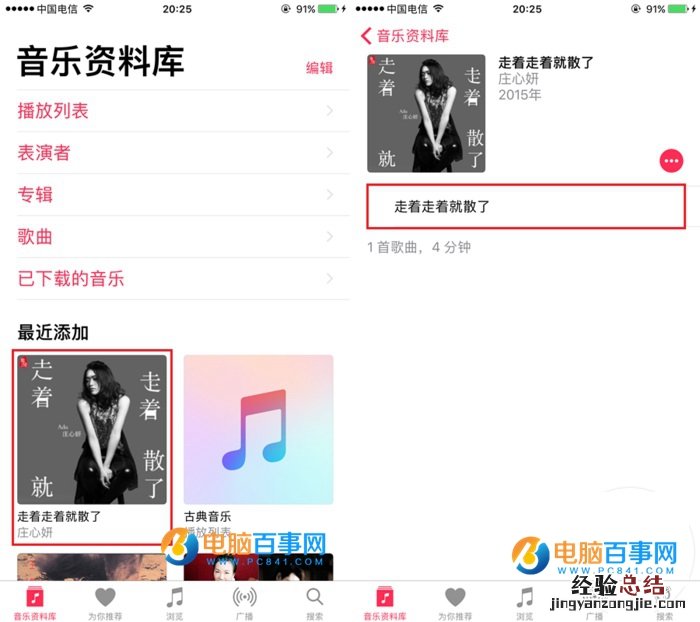
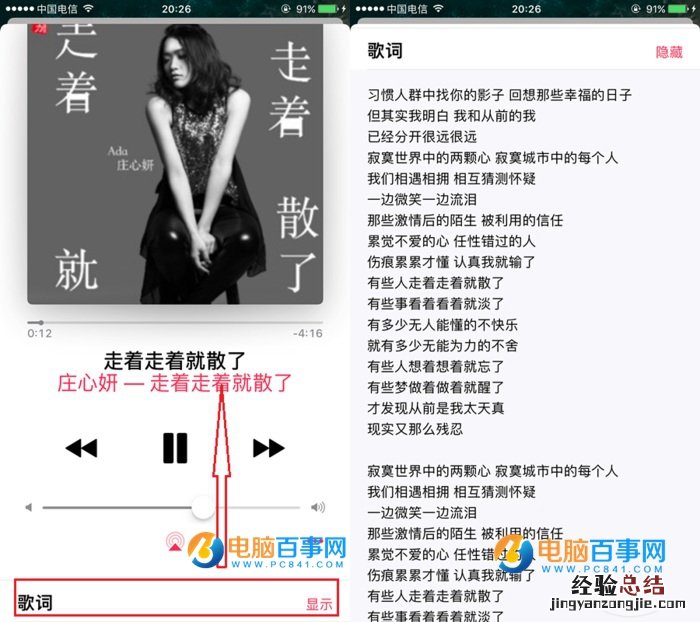
PS:
【iOS10通过iTunes导入音乐同步显示歌词教程】如果你的本地音乐本身就编辑过插图和添加过歌词 , 那么就不需要再iTunes重新编辑,只要在iTunes的音乐库中添加音乐后同步到手机即可!
经验总结扩展阅读
- iOS10怎么打开紧急来电例外规则 iOS10开启紧急来电例外规则方法
- iOS10.1 beta2固件下载 iOS10.1 beta2描述文件下载
- iOS10.1 Beta3怎么升级 iOS10.1 Beta3升级攻略
- iOS10就寝功能怎么用 iOS10就寝功能使用教程
- iOS10.1 Beta4怎么升级 iOS10.1 Beta4升级攻略
- iOS10.0.3正式版固件哪里下载 iOS10.0.3正式版固件下载地址
- iOS10装逼新技能 iOS10通知中心玩法攻略
- iOS10.1 Beta5怎么升级 iOS10.1 Beta5升级攻略附描述文件下载
- iOS10.1 Beta5固件哪里下载 iOS10.1 Beta5固件下载地址
- iOS10.1正式版怎么升级 iOS10.1正式版升级教程










